3 modi per controllare l'RPM del disco rigido (giri al minuto)
Come controllare l'RPM del disco rigido (giri al minuto):(How to Check Hard Drive RPM (Revolutions per Minute): ) i dischi rigidi sono particolarmente apprezzati per i loro prezzi bassi in quanto forniscono grandi volumi di archiviazione a un costo relativamente più basso. Qualsiasi disco rigido standard è costituito da una parte mobile, ad esempio un disco rotante. A causa di questo disco rotante, entra in gioco la proprietà RPM o Revolutions Per Minute . RPM fondamentalmente misura quante volte il disco girerà in un minuto, misurando quindi la velocità del disco rigido. Molti computer al giorno d'oggi contengono SSD(SSDs) che non hanno componenti mobili e quindi RPM non ha senso, ma per i dischi rigidi, RPMè un parametro cruciale per giudicare le loro prestazioni. Di conseguenza, è necessario sapere dove trovare l' RPM del disco rigido per determinare se il disco rigido funziona correttamente o se deve essere sostituito. Ecco alcuni modi in cui puoi trovare l' RPM del tuo disco rigido .

CONTROLLARE L'ETICHETTA DEL DISCO RIGIDO(CHECK THE HARD DRIVE LABEL)
Il disco rigido ha un'etichetta con l'esatto RPM dell'unità. Il modo più affidabile per controllare l' RPM(RPM) del disco rigido è controllare questa etichetta. È un modo ovvio e dovrai aprire il tuo computer per trovare l'etichetta. Probabilmente non avrai bisogno di estrarre alcuna parte per vedere questa etichetta come nella maggior parte dei computer, è facilmente comprensibile.

GOOGLE IL TUO NUMERO DI MODELLO DEL DISCO RIGIDO(GOOGLE YOUR HARD DRIVE MODEL NUMBER)
Se preferisci non aprire il tuo computer, c'è un altro modo per controllare l' RPM del disco rigido . Basta(Simply) cercare su Google il numero del modello del tuo disco rigido e lasciare che Google lo trovi per te. Conoscerai facilmente tutte le specifiche del tuo disco rigido.
Trova il numero di modello del tuo disco rigido(Find Model Number of your Disk Drive)
Se conosci già il numero di modello del tuo disco rigido, perfetto! Se non lo fai, non preoccuparti. È possibile trovare il numero del modello utilizzando uno dei due metodi indicati:
Metodo 1: utilizzare Gestione dispositivi(Method 1: Use Device Manager)
Per trovare il numero di modello del tuo disco rigido utilizzando Gestione dispositivi,
1.Fare clic con il pulsante destro del mouse su " Questo PC(This PC) " sul desktop.
2.Selezionare ' Proprietà(Properties) ' dal menu.

3.Si aprirà la finestra delle informazioni di sistema.
4.Fare clic su ' Gestione dispositivi(Device Manager) ' dal riquadro di sinistra.

5.Nella finestra Gestione dispositivi(Device Manager) , fare clic su ' Unità disco(Disk drives) ' per espanderla.

6. Vedrai il numero di modello del disco rigido.(model number of the hard drive.)
7.Se non riesci a vederlo, fai clic con il pulsante destro del mouse sull'unità elencata in unità disco e seleziona " Proprietà(Properties) ".

8. Passare alla scheda " Dettagli(Details) ".
9.Nel menu a discesa, selezionare ' ID hardware(Hardware IDs) '.

10. Vedrai il numero del modello. In questo caso, è HTS541010A9E680.
Nota:(Note:) il numero dopo il trattino basso in ciascuna voce può essere diverso ma non fa parte del numero del modello.
11.Se cerchi su Google il numero di modello sopra, verrai a sapere che il disco rigido è HITACHI HTS541010A9E680 e la sua velocità di rotazione(Rotation Speed) o giri(Revolutions) al minuto(Minute) è 5400 RPM.

Metodo 2:(Method 2: ) utilizzare lo strumento Informazioni di sistema
Per trovare il numero di modello del tuo disco rigido utilizzando lo strumento informazioni di sistema,
1.Nel campo di ricerca situato sulla barra delle applicazioni, digitare msinfo32 e premere Invio.

2.Nella finestra Informazioni di sistema(System Information) , fare clic su ' Componenti(Components) ' nel riquadro sinistro per espanderlo.
3. Espandere ' Archiviazione(Storage) ' e fare clic su ' Dischi(Disks) '.

4.Nel riquadro di destra, vedrai i dettagli del disco rigido incluso il suo numero di modello.( details of the hard drive including its model number.)

Una volta che conosci il numero del modello, puoi cercarlo su Google .

UTILIZZARE SOFTWARE DI TERZE PARTI(USE THIRD-PARTY SOFTWARE)
Questo è un altro metodo per trovare non solo l' RPM del tuo disco rigido, ma anche le sue altre specifiche come dimensione della cache, dimensione del buffer, numero di serie, temperatura, ecc. Esistono molti software aggiuntivi che puoi scaricare sul tuo computer per misurare regolarmente il tuo disco rigido prestazioni di guida. Uno di questi software è CrystalDiskInfo . È possibile scaricare il file di installazione da qui(here) . Installalo facendo clic sul file scaricato. Avvia il programma per visualizzare tutti i dettagli del tuo disco rigido.
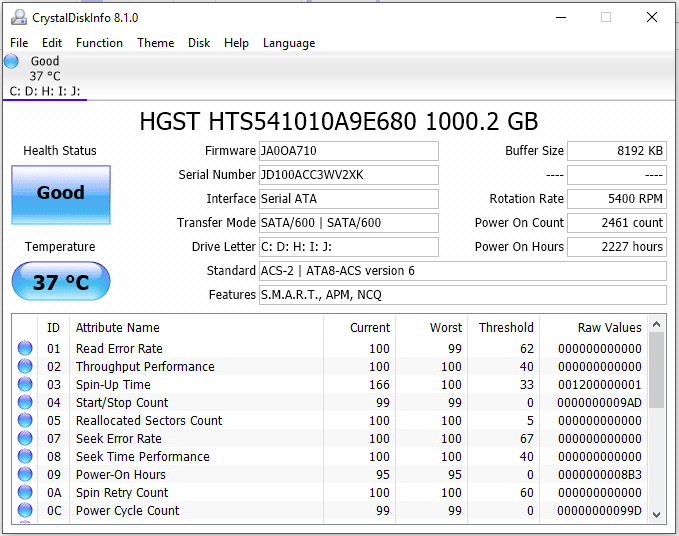
Puoi vedere l' RPM del tuo disco rigido sotto " Velocità di rotazione(Rotation Rate) " tra molti altri attributi.
Se vuoi eseguire un'analisi hardware più ampia, puoi scegliere HWiNFO . Puoi scaricarlo dal loro sito ufficiale(official website) .
Per misurare la velocità del disco, puoi anche eseguire un test utilizzando la velocità del disco(Disk Speed) di Roadkil . Scaricalo(Download) e installalo da qui(here) per trovare la velocità di trasferimento dei dati dell'unità, cercare l'ora dell'unità, ecc.
Qual è il miglior RPM su un disco rigido?
Per i computer generici, un valore RPM di (RPM)5400 o 7200 è sufficiente,(5400 or 7200 is enough) ma se stai guardando un desktop da gioco, questo valore può arrivare fino a 15000 RPM . In generale, 4200 RPM sono buoni dal(4200 RPM is good from the mechanical) punto di vista meccanico mentre 15.000 RPM sono consigliati dal punto di vista prestazionale(performance perspective) . Quindi, la risposta alla domanda precedente è che non c'è niente come il miglior RPM , poiché la selezione del disco rigido è sempre un compromesso tra prezzo e prestazioni.
Consigliato:(Recommended:)
- Come cercare testo o contenuto di qualsiasi file su Windows 10(How to Search for Text or Contents of Any File on Windows 10)
- Cancella rapidamente tutta la cache in Windows 10 [La guida definitiva](Quickly Clear All Cache in Windows 10 [The Ultimate Guide])
- 3 modi per aggiornare Google Play Store [Forza aggiornamento]
- Laptop Dell vs HP - Qual è un laptop migliore?(Dell Vs HP Laptops – Which is a better laptop?)
Quindi, seguendo i metodi di cui sopra, puoi facilmente controllare il numero di giri del disco rigido (rivoluzioni al minuto)(easily Check Hard Drive RPM (Revolutions per Minute)) . Ma se hai ancora domande su questo tutorial, non esitare a chiederle nella sezione commenti qui sotto.
Related posts
4 Ways a Format A External Hard Drive a FAT32
2 Ways a Map Network Drive in Windows 10
FIX: New Hard Drive non si presenta in Disk Management (2021)
Esterno Hard Drive non si presenta o riconosciuto? Ecco come risolverlo!
Come riparare o Fix Corrupted Hard Drive Using CMD?
Come Download JW Player Videos (Top 5 Ways)
Come cambiare Drive Icon in Windows 10
Permanentemente Remove Shortcut Virus da Pen Drive
6 Ways a Fix Pending Transaction Steam Error
4 Ways a Run Disk Error Checking in Windows 10
7 Ways a Fix Laptop battery collegato a non caricare
Come scaricare giochi Steam su disco rigido esterno
10 modi per liberare Hard Disk Space su Windows 10
3 Ways per controllare il tuo Graphics Card in Windows 10
3 Ways per cambiare Cursor Thickness in Windows 10
Come espellere il disco rigido esterno su Windows 10
6 Ways a Change User Account Name in Windows 10
7 Ways a Aprire Elevated Windows PowerShell in Windows 10
4 Ways per cancellare Clipboard History in Windows 10
7 Ways a Fix PUBG Crashes su Computer
